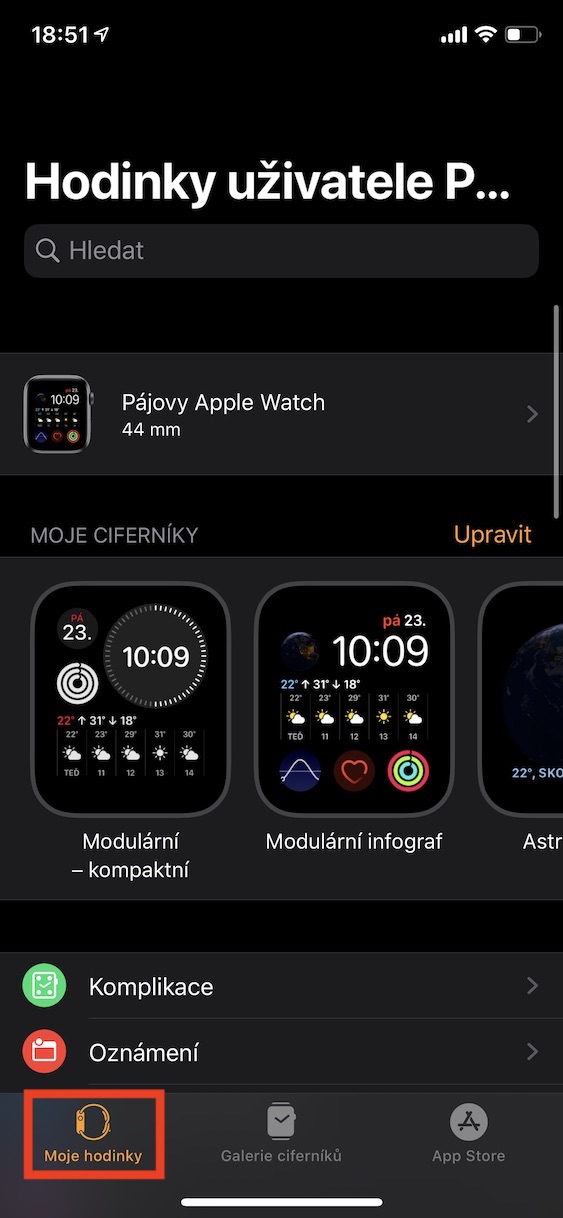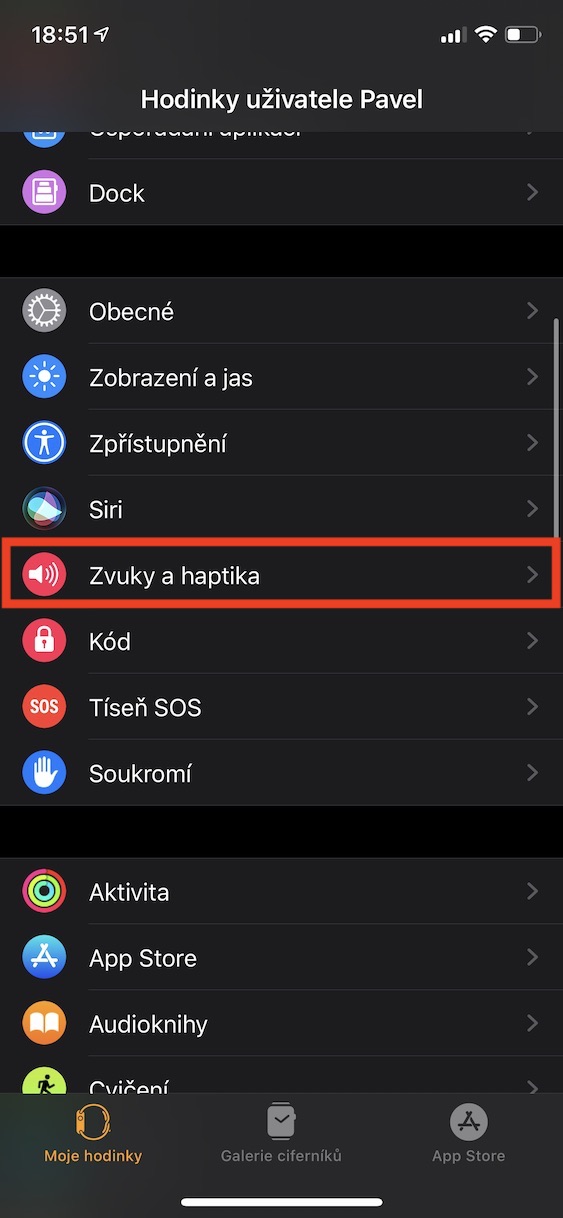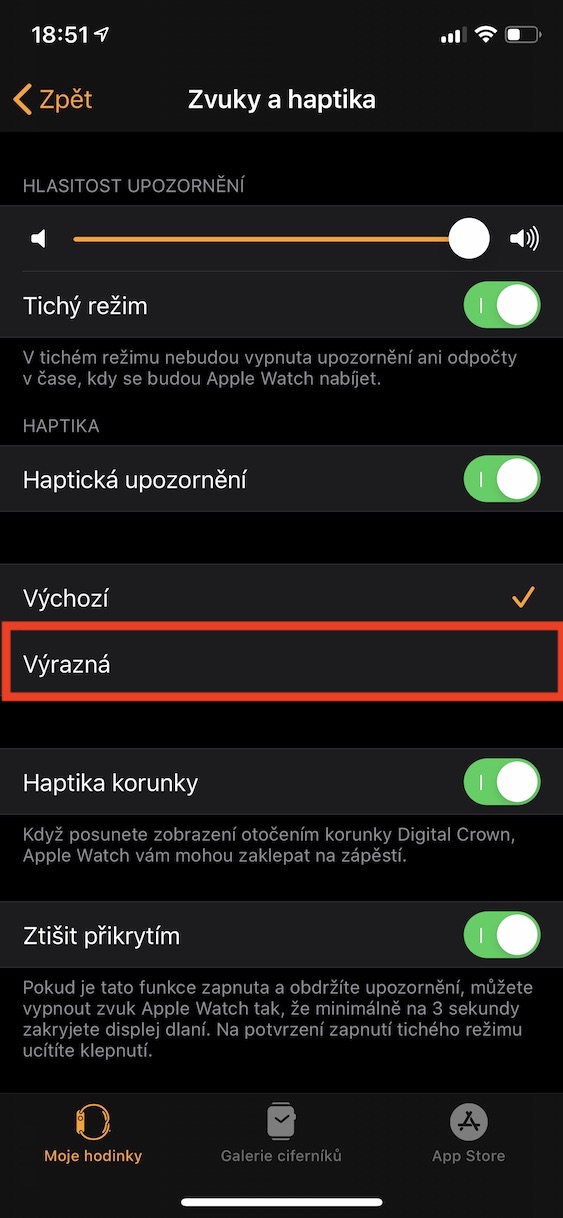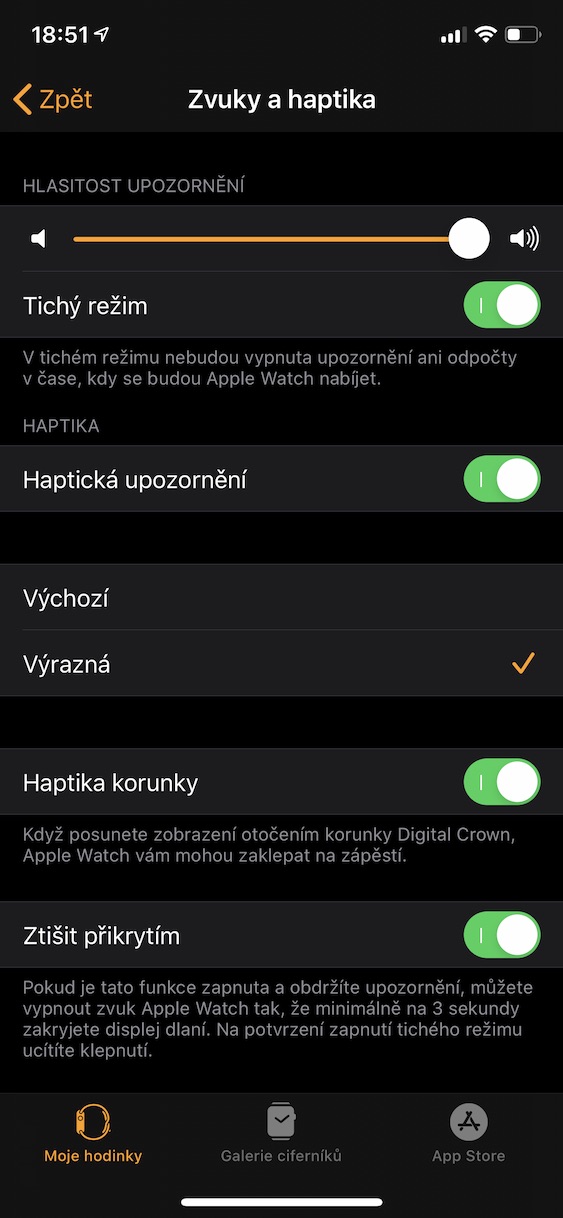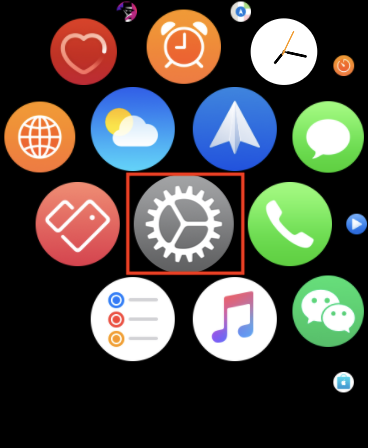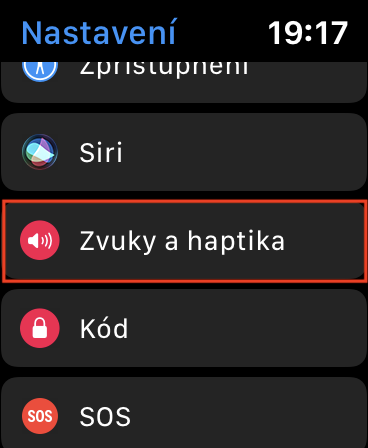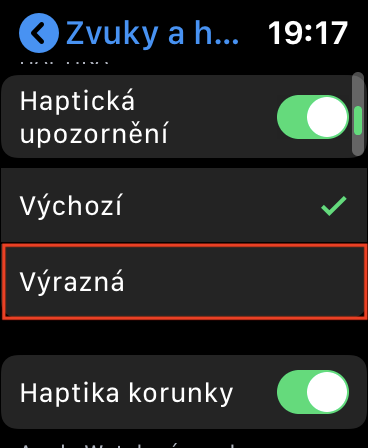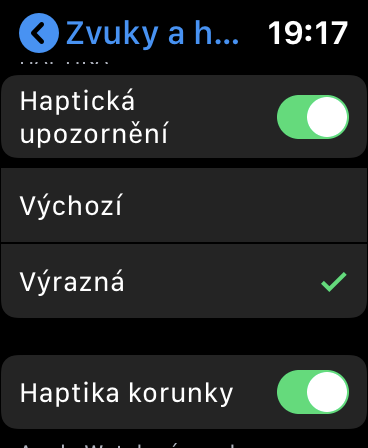Si vous ne souhaitez pas que votre iPhone vous avertisse des notifications sonores, vous pouvez simplement le passer en mode silencieux, dans lequel toutes les notifications sont notifiées uniquement par des vibrations. Dans certains cas, le son peut ne pas convenir du tout, par exemple lors de diverses interviews et autres situations similaires. Mais c'est bien de savoir au moins grâce à la vibration que vous avez reçu une notification. De la même manière que sous iOS, vous pouvez également régler les vibrations dans watchOS, ou encore choisir leur intensité. Par défaut, les vibrations de l'Apple Watch sont plus faibles, vous n'avez donc pas besoin de les enregistrer dans certaines situations. Voyons comment augmenter l'intensité des vibrations.
Il pourrait être vous intéresse

Comment définir une intensité de vibration plus élevée sur Apple Watch
Vous pouvez effectuer le processus de configuration soit directement sur votre montre, ou vous pouvez le faire dans iPhone, avec lequel votre Apple Watch est couplée. En fonction de l'option avec laquelle vous êtes le plus à l'aise, faites défiler jusqu'à la rubrique spécifique à l'appareil ci-dessous.
iPhone
Si vous avez décidé de définir la possibilité de vibrations plus intenses via l'iPhone, lancez d'abord l'application dessus Regardez. Dans le menu du bas, assurez-vous qu'il se trouve dans la section Ma montre. Ici, faites défiler jusqu'à l'option Sons et haptiques, que vous ouvrez. Une fois que vous y êtes, il ne vous reste plus qu'à cocher l'option Par défaut au milieu de l'écran. Distinctif. Cela définira une intensité plus prononcée des notifications qui vous parviendront sur Apple Watch.
Apple Watch
Si vous n'avez pas d'iPhone sous la main pour le moment et que vous souhaitez régler l'option de vibration directement sur l'Apple Watch, vous le pouvez bien sûr. Déverrouillez votre Apple Watch, puis appuyez sur la couronne numériquepour accéder à la liste des applications installées. Ici, passez à l'application native Paramètres, où descendre après ci-dessous à la catégorie Son et haptique. Une fois que vous ouvrez cette catégorie, faites défiler vers le bas et cochez l'option au lieu de Par défaut Distinctif. Dans ce cas, dès que vous réglez l'intensité des notifications, la notification sera diffusée sur votre poignet - en fonction de cela, vous pourrez déterminer si l'intensité vous convient ou non.
Personnellement, je dois dire que l'intensité par défaut me convient, mais uniquement par temps estival lorsque je ne porte pas plusieurs couches de vêtements. En hiver, je règle généralement une intensité de notification plus forte. Même si j'ai toujours mon Apple Watch à la main même en hiver, il arrive parfois que je ne ressens tout simplement pas les vibrations à travers tous les vêtements. Mais l’été est pratiquement derrière nous, donc je pense que cette option pourrait s’avérer utile pour vous dans les semaines ou les mois à venir.